Cara Memeriksa dan Memperbarui Versi PHP WordPress Anda
Diterbitkan: 2021-09-27Sebagai bahasa pemrograman utama WordPress, PHP memainkan peran penting dalam keamanan dan kecepatan situs web Anda. Oleh karena itu, jika Anda tidak menjalankan WordPress versi PHP terbaru, Anda dapat menghambat kinerja situs Anda.
Kabar baiknya adalah bahwa mengupgrade ke versi terbaru bukanlah proses yang sulit. Ada beberapa metode yang dapat Anda gunakan tergantung pada penyedia hosting Anda, tetapi langkah-langkahnya relatif cepat dan mudah. Yang diperlukan hanyalah beberapa tugas persiapan kecil, lalu Anda biasanya dapat menyelesaikannya hanya dengan beberapa klik.
Dalam posting ini, kami akan secara singkat memperkenalkan Anda ke WordPress dan PHP, dan membahas mengapa penting untuk memperbarui ke versi PHP terbaru. Kemudian kami akan menjelaskan cara memeriksa versi PHP WordPress Anda saat ini dan memandu Anda bagaimana Anda dapat memutakhirkannya jika perlu. Mari kita mulai!
Daftar Isi:
- Ikhtisar WordPress dan PHP
- Mengapa penting untuk memperbarui ke versi PHP terbaru
- Cara memeriksa versi WordPress PHP Anda saat ini
- Cara memperbarui versi PHP situs WordPress Anda
Ikhtisar WordPress dan PHP
Pertama kali dirilis pada tahun 1990, PHP adalah salah satu bahasa yang paling populer dan banyak digunakan. PHP dan WordPress memiliki hubungan yang penting karena PHP adalah bahasa pemrograman utama yang digunakan WordPress. Artinya jika Anda menggunakan WordPress, Anda juga menggunakan PHP.
Karena WordPress dibuat menggunakan PHP, itu memengaruhi banyak fitur dan fungsionalitas sistem manajemen konten (CMS).
PHP adalah bahasa skrip sisi server, yang berarti berjalan di server hosting Anda.
Tanpa terlalu teknis, ketika pengunjung mengunjungi situs web Anda, server Anda menjalankan kode PHP dan kemudian mengembalikan halaman web Anda dalam HTML, yang dilihat pengguna Anda di browser mereka. Oleh karena itu, jika ada yang salah dengan PHP Anda, hal itu dapat memengaruhi tampilan dan fungsi situs Anda.
Mengapa penting untuk memperbarui WordPress ke versi PHP terbaru
Dua alasan utama untuk memperbarui ke versi PHP terbaru adalah untuk keamanan dan waktu pemuatan situs WordPress Anda. Mengingat PHP digunakan oleh hampir 80% situs web [1] saat ini, PHP sering kali menjadi target peretas.
Melakukan pembaruan WordPress secara teratur untuk perangkat lunak Core, serta plugin dan tema Anda, adalah bagian penting dari pemeliharaan situs web. Melakukannya dapat membantu Anda menghindari kerentanan keamanan dan melindungi data Anda.
Dalam nada yang sama, sangat penting untuk memperbarui PHP untuk memastikan bahwa situs Anda berjalan pada versi terbaru, tercepat, dan teraman. Ini karena setiap versi yang dirilis membantu meningkatkan kinerja, mengurangi penggunaan memori, dan secara keseluruhan membantu meningkatkan efisiensi proses yang berjalan.
Ada beberapa versi PHP yang bisa Anda gunakan. Namun, tidak semuanya saat ini menerima dukungan aktif, termasuk PHP 5.5, 7.0, dan 7.1. WordPress mengharuskan Anda untuk menjalankan PHP 7.4 atau lebih tinggi.
Untuk hasil terbaik, kami sarankan untuk memutakhirkan ke rilis stabil terbaru, yang saat ini PHP 8.0. Paling tidak, Anda harus memastikan bahwa Anda masih menggunakan versi PHP yang menerima dukungan aktif dan/atau pembaruan keamanan, yang dapat Anda periksa di halaman ini:
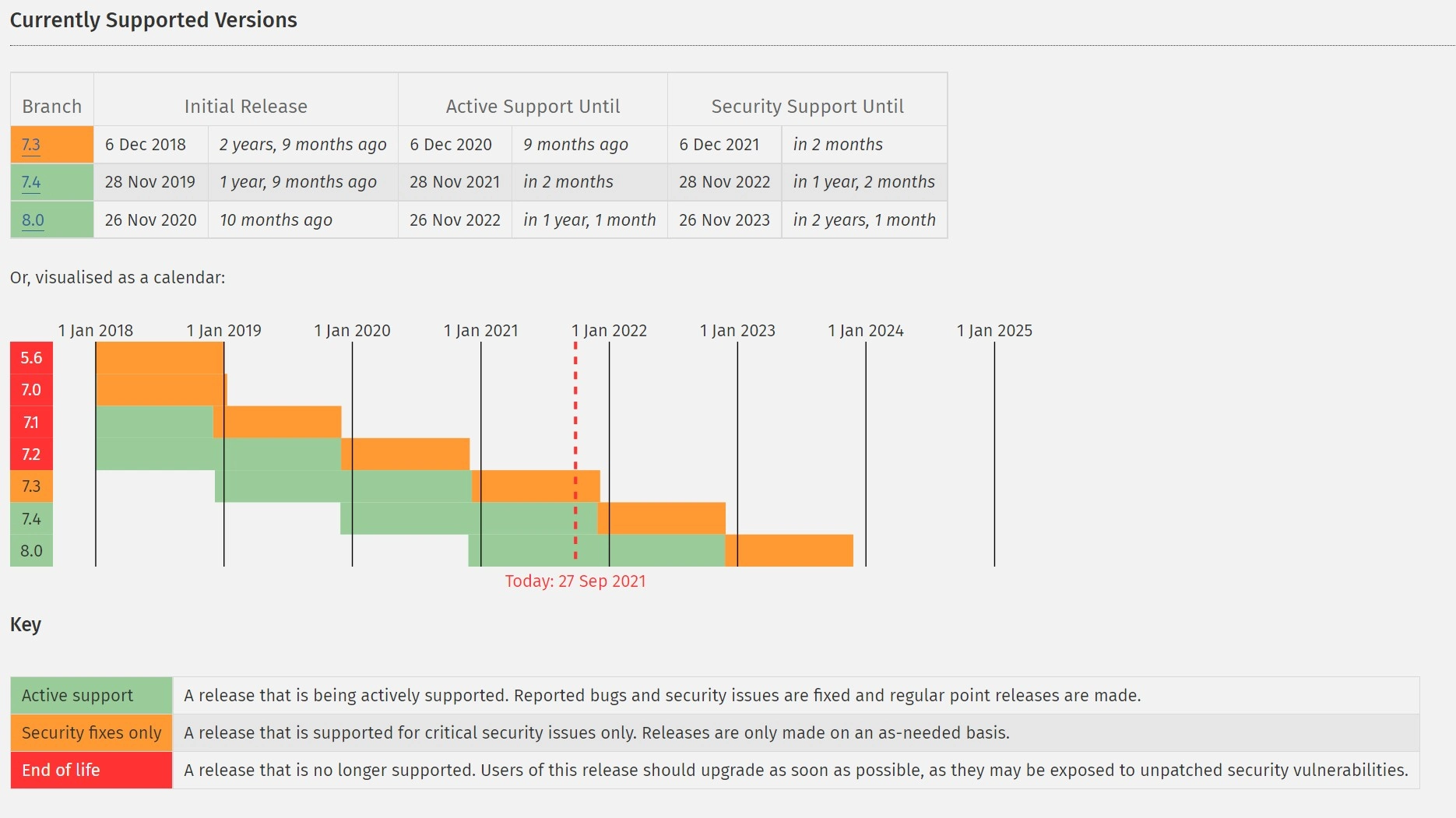
Cara memeriksa versi WordPress PHP Anda saat ini
Sebelum Anda memperbarui versi PHP situs WordPress Anda, ada baiknya Anda memeriksa mana yang sedang Anda jalankan. Beberapa penyedia hosting secara otomatis mengupgrade PHP ke versi terbaru untuk Anda, jadi ini mungkin bukan sesuatu yang perlu Anda khawatirkan.
Untuk memeriksa versi WordPress PHP Anda saat ini, navigasikan ke dasbor admin Anda dan buka Alat > Kesehatan Situs :
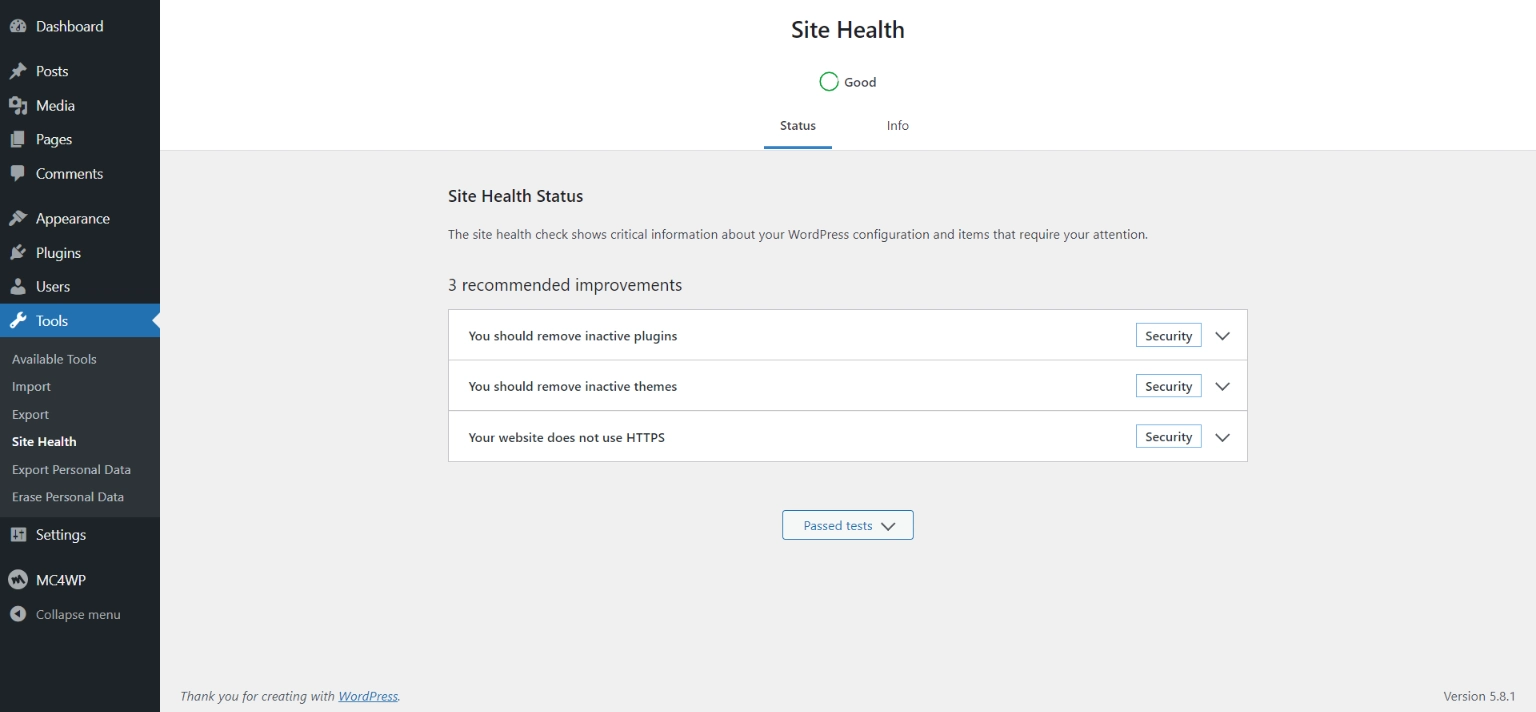
Di dasbor Kesehatan Situs, Anda akan menemukan beberapa detail tentang status dan informasi situs web Anda. Misalnya, ia menawarkan beberapa rekomendasi untuk tindakan yang dapat Anda ambil untuk meningkatkan kinerja situs Anda, seperti menghapus tema dan plugin yang tidak aktif.
Untuk menemukan versi PHP WordPress Anda, klik pada tab Info , diikuti oleh panel Server :
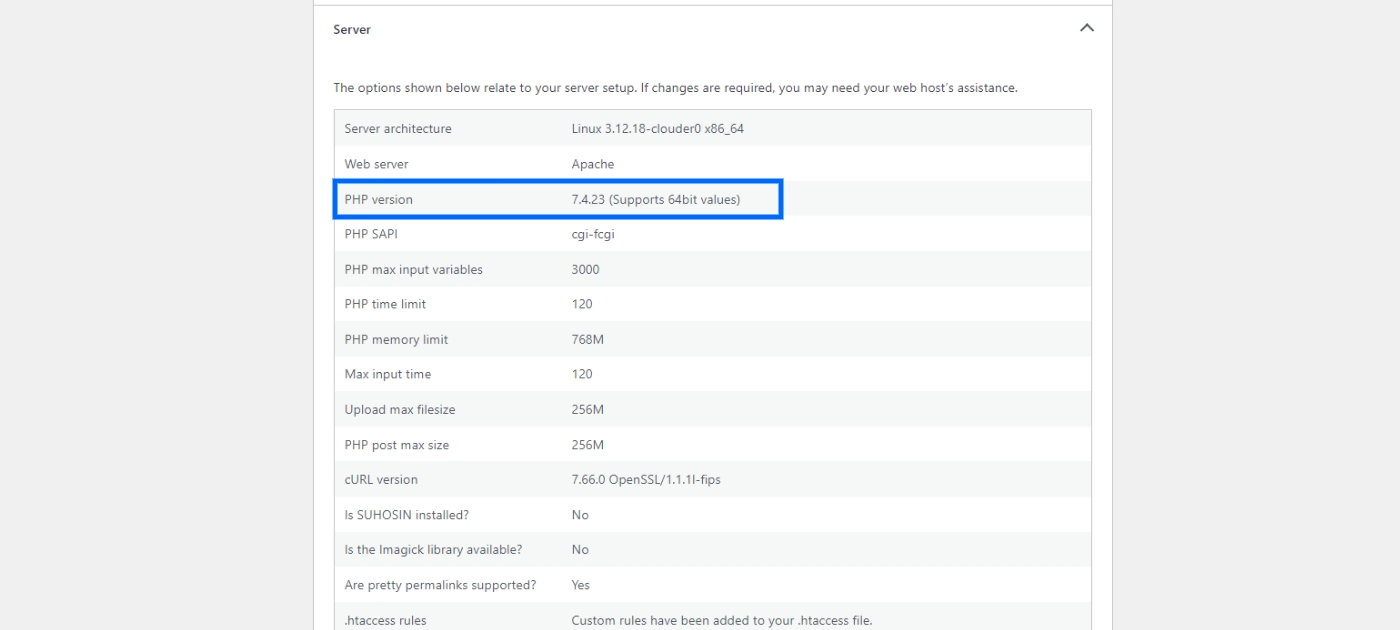
Di sini, Anda akan menemukan beberapa informasi tentang server Anda, termasuk versi PHP. Bergantung pada versi yang Anda jalankan, Anda mungkin ingin atau tidak ingin memutakhirkan.
Namun, hanya karena WordPress saat ini mendukung versi Anda saat ini, tidak berarti itu yang terbaik untuk digunakan. Seperti yang kami sebutkan, kami menyarankan untuk meningkatkan ke rilis stabil terbaru. Di bagian berikutnya, kami akan memandu Anda melalui cara melakukannya.
Cara memperbarui versi PHP situs WordPress Anda
Sekarang setelah kita memahami lebih banyak tentang pentingnya memperbarui versi WordPress PHP Anda, saatnya untuk melihat bagaimana melakukannya. Namun, sebelum memulai, ada beberapa tugas yang kami sarankan untuk diselesaikan.
Sebelum memulai
Pertama, penting untuk diingat untuk membuat cadangan situs Anda. Jika ada yang tidak beres dalam proses pembaruan, Anda harus memiliki versi terbaru dari situs Anda untuk dipulihkan. Misalnya, terkadang, sebuah plugin mungkin bertentangan dengan versi PHP terbaru. Jika itu masalahnya, Anda mungkin ingin memutar kembali ke versi lama Anda hingga plugin diperbarui atau Anda menemukan penggantinya.
Selanjutnya, kami sarankan untuk memastikan bahwa WordPress Core, tema, dan plugin semuanya juga ditingkatkan ke versi terbarunya. Ini dapat membantu mencegah masalah kompatibilitas. Untuk melakukannya, Anda dapat menavigasi ke dasbor admin WordPress Anda, lalu klik Pembaruan di bawah Dasbor :
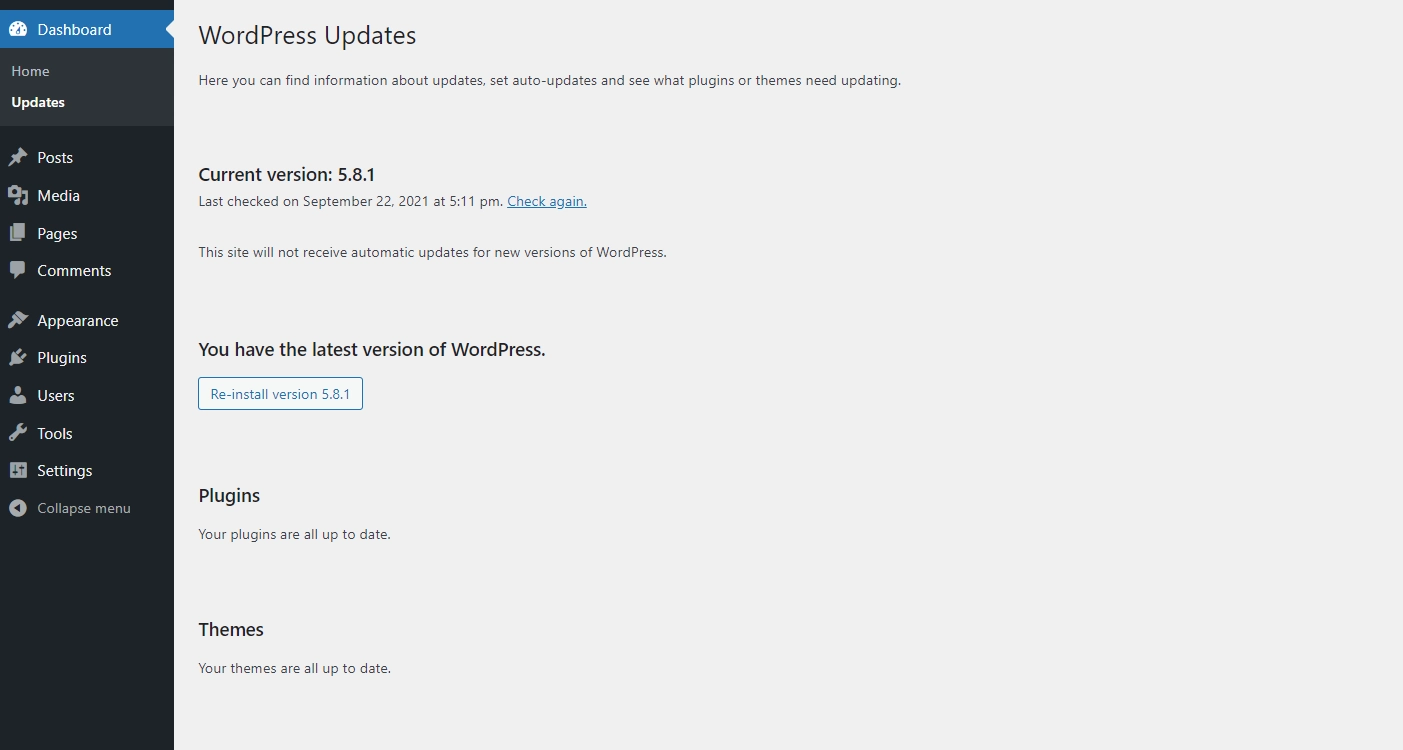
Jika ada pembaruan yang tersedia, itu akan memberi tahu Anda di layar ini. Setelah Anda menyelesaikan tugas-tugas ini, Anda akan siap untuk mulai memperbarui ke versi PHP WordPress terbaru. Seperti yang kami sebutkan, proses untuk melakukannya akan tergantung pada penyedia hosting Anda. Mari kita jelajahi beberapa opsi paling populer.
Memperbarui versi PHP Anda di cPanel
Jika penyedia hosting Anda menggunakan cPanel, memperbarui versi PHP Anda akan menjadi proses yang cepat dan mudah. Pertama, masuk ke panel kontrol hosting Anda.
Selanjutnya, navigasikan ke bagian Software dan klik Select PHP Version :
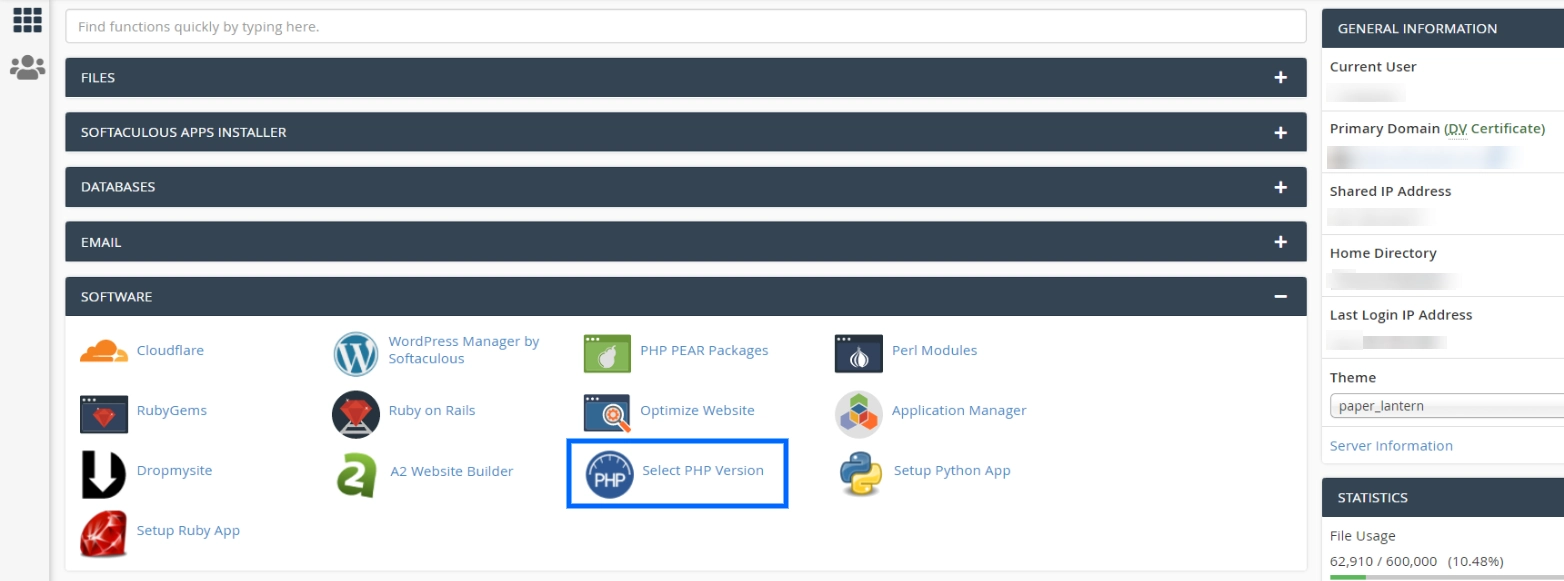
Pada layar berikutnya, Anda akan melihat versi PHP situs web Anda saat ini di bagian atas:
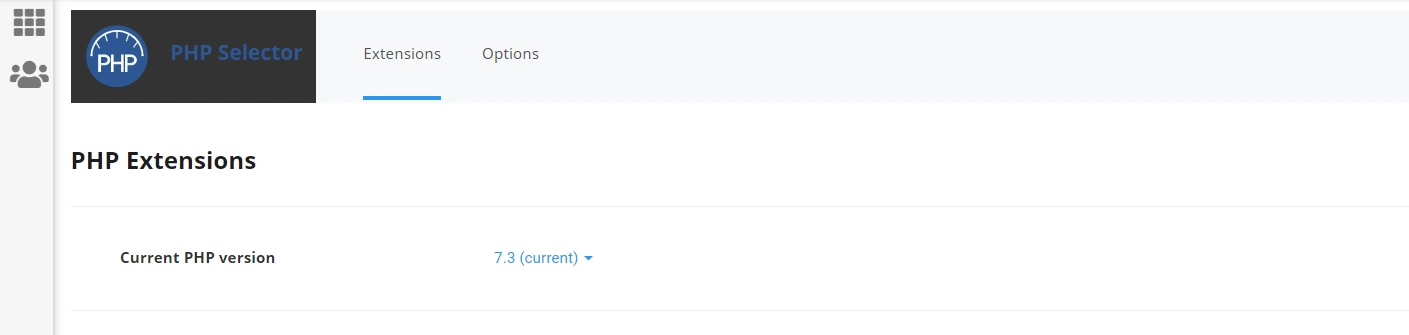
Saat Anda mengklik versi saat ini, Anda dapat memilih dari daftar semua rilis PHP yang tersedia. Dalam hal ini, daftar naik ke 8.0:
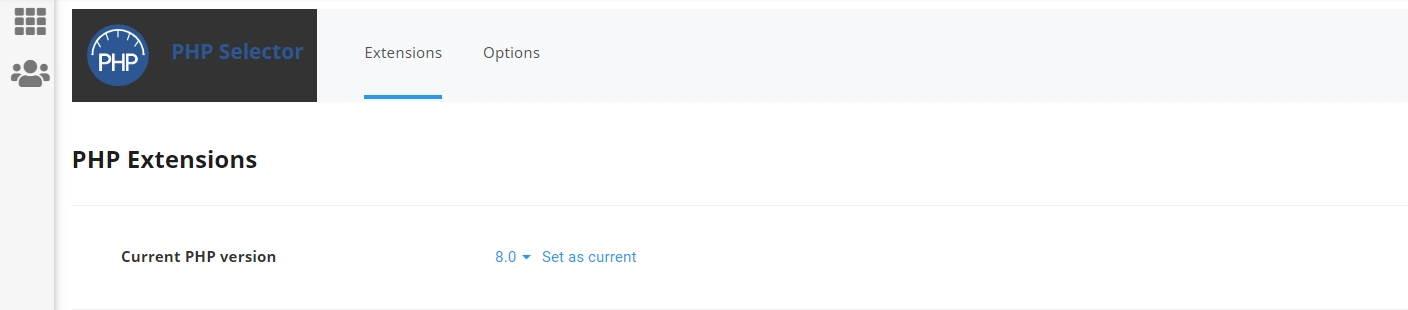
Untuk menyimpan perubahan, Anda dapat memilih Tetapkan sebagai saat ini . Tentu tidak semua penyedia hosting menggunakan cPanel. Banyak yang memiliki dasbor dan alat situs khusus mereka sendiri yang memerlukan langkah serupa tetapi sedikit berbeda.

Memperbarui versi PHP Anda menggunakan Alat Situs SiteGround
Jika Anda menggunakan SiteGround sebagai penyedia hosting Anda, prosesnya sedikit berbeda. Untuk memulai, masuk ke akun hosting Anda.
Selanjutnya, navigasikan ke tab Situs Web dan klik Alat Situs :
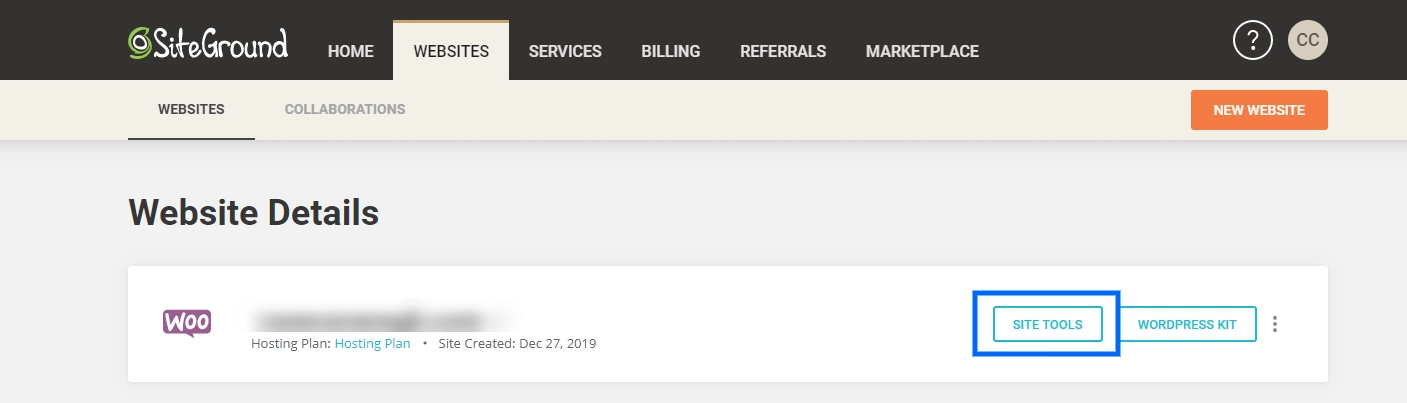
Setelah Anda masuk ke area Alat Situs Anda, Anda akan ingin menelusuri bagian Pengembang di menu sebelah kiri, lalu klik Manajer PHP :
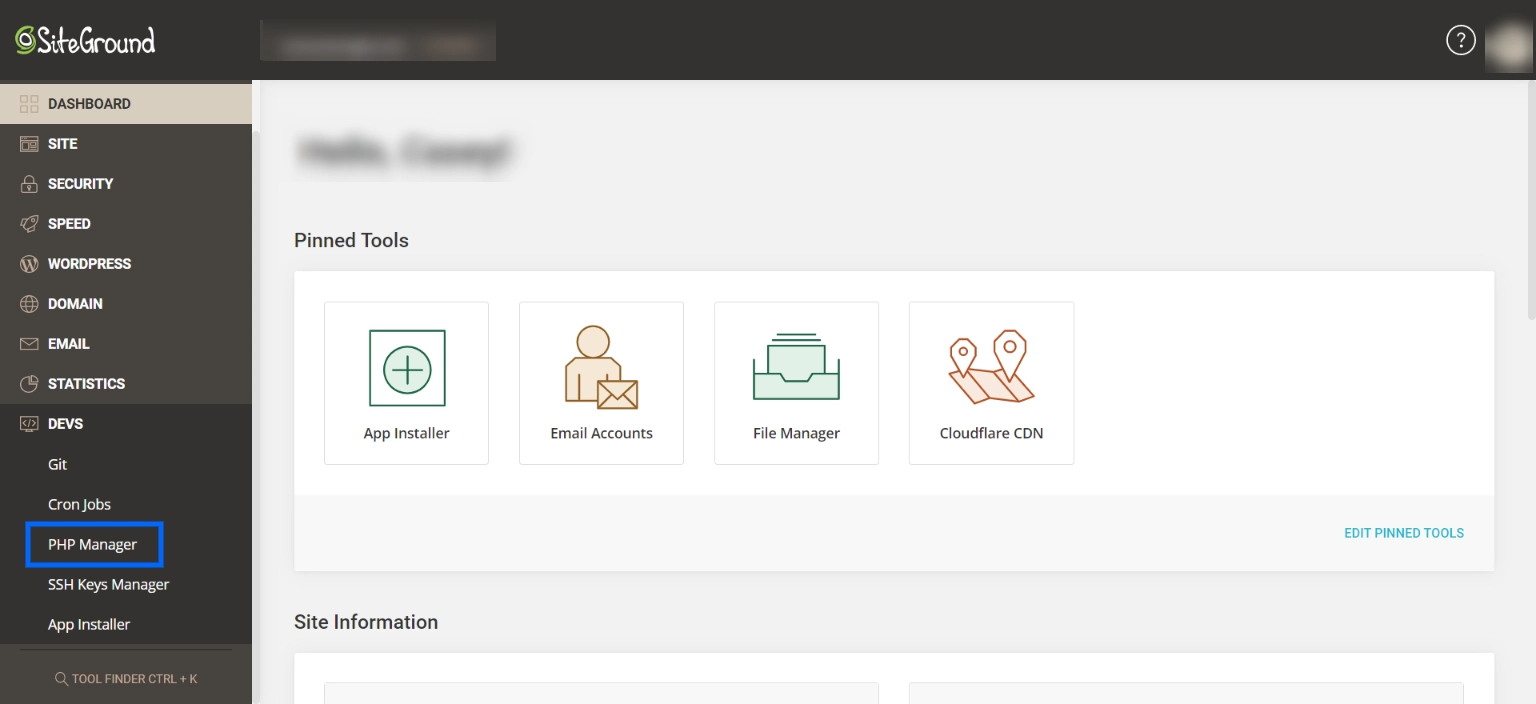
Pada layar berikutnya, Anda dapat melihat versi PHP Anda saat ini:

Seperti yang Anda lihat, SiteGround memiliki Layanan PHP Terkelola yang menjalankan pembaruan otomatis. Namun, mereka juga memberi Anda opsi untuk mengubahnya secara manual, yang dapat Anda lakukan dengan mengklik ikon pensil di sebelah kanan versi PHP:
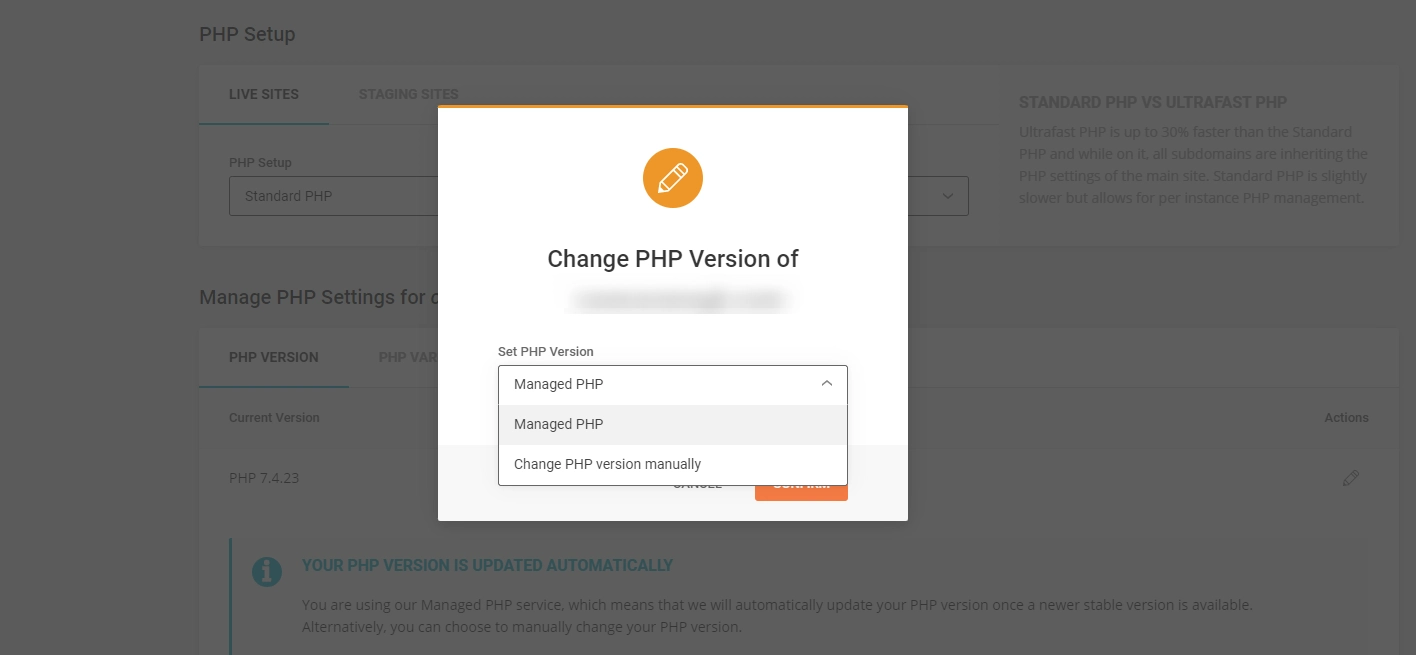
Jika Anda ingin melakukannya, Anda dapat memilih Ubah versi PHP secara manual dari menu tarik-turun, diikuti dengan versi yang ingin Anda tingkatkan. Dalam hal ini, baik PHP 7.4.23 dan PHP 8.0.10 adalah opsi. Setelah Anda memilihnya, Anda dapat mengklik tombol Konfirmasi untuk menyimpan perubahan Anda.
Memperbarui versi PHP Anda melalui MyKinsta
Penyedia hosting populer lainnya yang menawarkan metode yang sedikit berbeda adalah Kinsta. Jika Anda pengguna Kinsta, Anda mungkin sudah tahu bahwa host menggunakan panel kontrol kustomnya sendiri yang disebut MyKinsta.
Untuk memulai, masuk ke dasbor MyKinsta Anda dan navigasikan ke Sites . Kemudian, klik nama situs langsung Anda, diikuti oleh tab Alat :
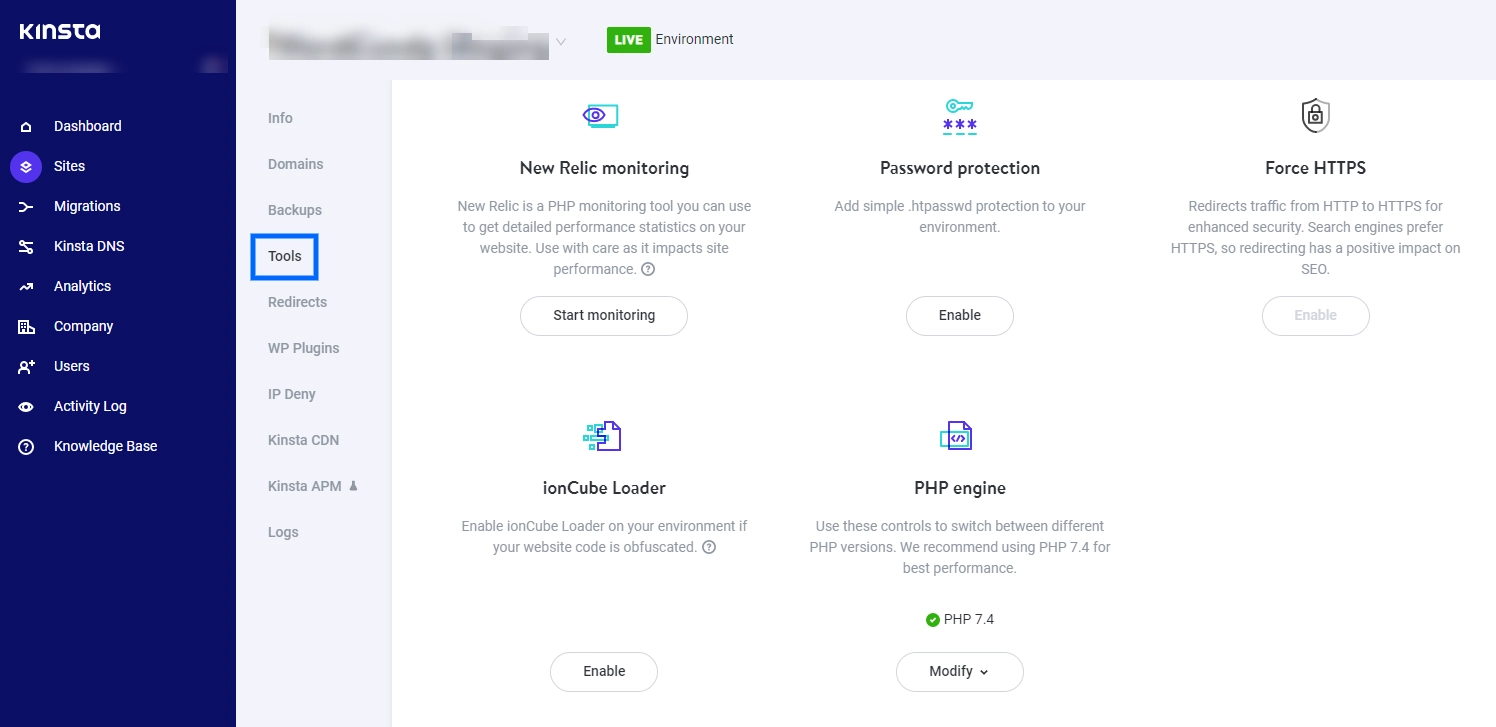
Di bawah panel ini, Anda dapat menggulir ke alat mesin PHP . Seperti yang Anda lihat, ini akan menunjukkan versi PHP Anda saat ini (yaitu PHP 7.4, dalam hal ini).
Selanjutnya, Anda dapat mengklik Ubah . Ketika Anda melakukannya, daftar dropdown akan muncul dengan versi yang tersedia yang dapat Anda perbarui ke:
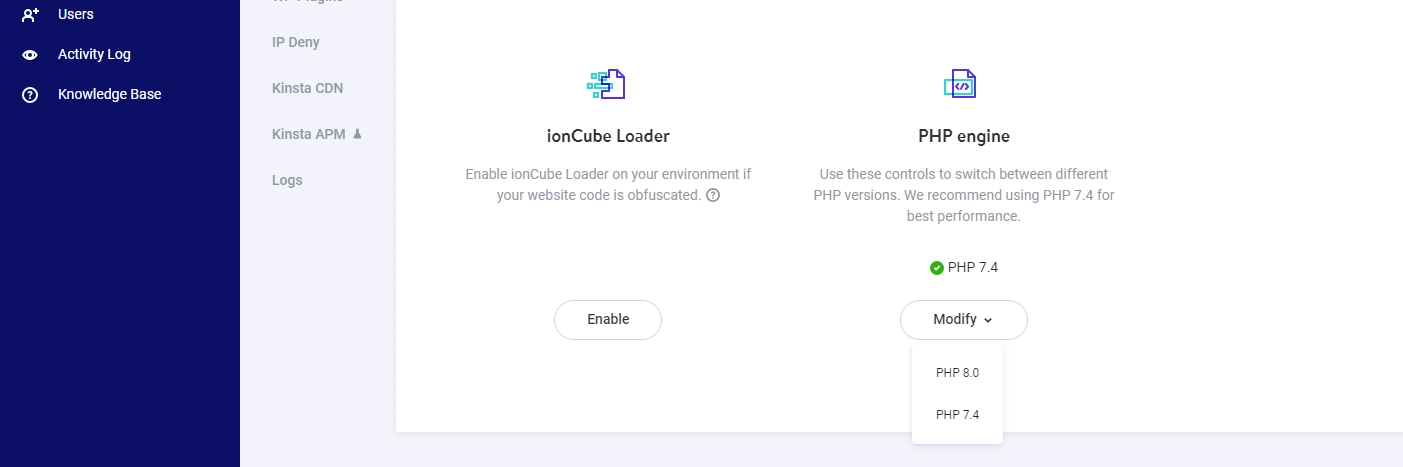
Setelah Anda membuat pilihan baru, Anda akan diminta untuk mengonfirmasi bahwa Anda ingin mengubah versi PHP. Klik pada Ubah versi PHP untuk melanjutkan:
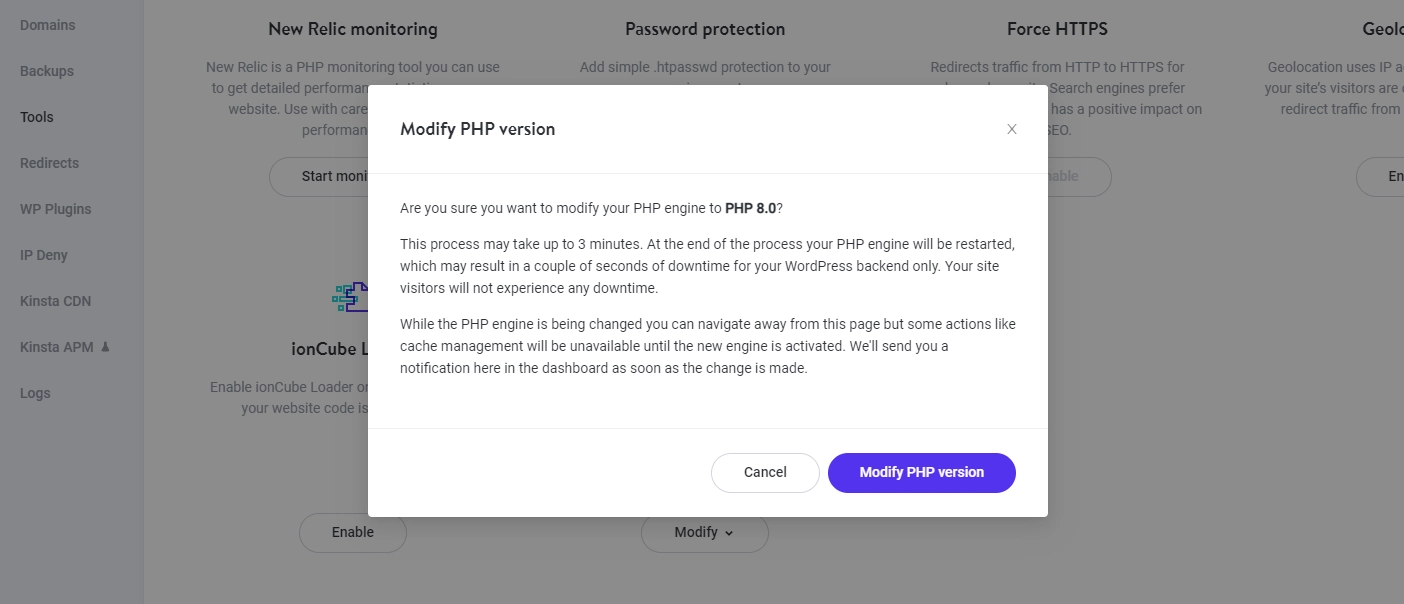
Mungkin perlu beberapa menit bagi penyedia hosting Anda untuk menyelesaikan proses pembaruan PHP. Pastikan Anda tidak keluar dari layar sebelum selesai untuk menghindari kesalahan.
SiteGround dan Kinsta hanyalah dua contoh penyedia hosting yang memungkinkan Anda memperbarui versi WordPress PHP Anda menggunakan alat selain cPanel. Namun, terlepas dari host yang Anda gunakan, konsep dan proses keseluruhan sebagian besar akan sama.
Ingatlah bahwa tidak semua penyedia hosting menawarkan opsi kepada penggunanya untuk memperbarui versi PHP melalui panel kontrol mereka. Jika Anda tidak dapat menemukan opsi untuk melakukannya melalui akun hosting Anda, sebaiknya hubungi penyedia Anda untuk menanyakan persyaratan/proses mereka untuk melakukannya.
Apa yang harus dilakukan setelah Anda memperbarui versi WordPress PHP Anda?
Setelah Anda selesai memperbarui versi PHP Anda, tidak banyak yang harus Anda lakukan. Namun, sebaiknya periksa untuk memastikan bahwa semua yang ada di situs Anda berfungsi dengan baik.
Anda dapat mengunjungi situs web Anda dari ujung depan dan mencari masalah atau kesalahan yang jelas. Jika semua tampaknya berfungsi sebagaimana mestinya, Anda dapat pindah ke bagian belakang situs Anda.
Meskipun tidak umum, ada beberapa contoh saat memperbarui versi PHP Anda dapat menyebabkan situs Anda rusak. Inilah mengapa kami menyarankan Anda untuk mencadangkan situs Anda dengan aman sebelum memperbarui.
Namun, jika ini benar-benar terjadi, Anda harus mengetahui sumber masalahnya. Anda dapat memulai dengan menonaktifkan semua plugin Anda dan beralih ke tema default. Kemudian Anda dapat mengaktifkan plugin Anda satu per satu untuk mencoba mengisolasi penyebab masalahnya.
Jika ini tidak berhasil, sebaiknya hubungi penyedia hosting Anda. Dalam beberapa kasus, Anda mungkin perlu menurunkan versi PHP Anda kembali seperti semula sebelum merusak situs Anda.
Kesimpulan
Sebagai pemilik situs web, penting untuk memastikan bahwa Anda selalu memantau pemeliharaan situs Anda untuk memberikan pengalaman yang cepat dan aman bagi pengguna Anda. Salah satu tugas tersebut adalah melakukan pembaruan rutin, termasuk pembaruan PHP. Jika Anda menjalankan versi PHP yang kedaluwarsa, Anda dapat merusak kecepatan dan keamanan situs Anda.
Pada artikel ini, kami menjelaskan bahwa Anda dapat dengan mudah memeriksa versi PHP Anda saat ini di bawah bagian Kesehatan Situs di dasbor WordPress Anda. Jika Anda perlu memperbarui PHP, Anda dapat melakukannya melalui penyedia hosting Anda. Beberapa host menawarkan cPanel atau Site Tools yang memungkinkan Anda meng-upgrade sendiri, sementara yang lain meminta Anda untuk menghubungi mereka untuk meminta upgrade.
Untuk beberapa cara lain untuk bekerja dengan WordPress dan PHP, Anda dapat membaca panduan kami tentang cara menambahkan PHP ke WordPress.
Apakah Anda memiliki pertanyaan tentang memperbarui versi WordPress PHP Anda? Beri tahu kami di bagian komentar di bawah!
